
Quicker(快速启动软件)64位
1.38.31大小:24.24 MB 更新:2023/07/14
类别:系统其它系统:WinXP,Win7,Win8,Win10
分类分类

大小:24.24 MB 更新:2023/07/14
类别:系统其它系统:WinXP,Win7,Win8,Win10
Quicker是款快速启动软件,该工具能通过鼠标中键来对面板进行快速的启动,而且该操作也是大家经常会使用到的快捷方式,根据不相同的软件来对切换面板实现,让您能够无需进行多步的操作,就能完成对面板的打开。它的使用操作更加的方便,也更加的简单,让您的效率得到提高,启动切换也相当的流畅,使用的方式也简单快速,让您轻松的完成对需要的软件打开;

自动的就能帮助用户完成对面板的切换
根据您目前正在进行使用的软件来完成对动作面板的切换
而且能够快速的完成对相关的各种应用、网址、文件等打开
模拟的键盘快捷的就能完成输入的操作
也能对快捷键、菜单功能调用,也能对相关的文本进行发送
也能快速的完成对鼠标的切换减少,这样能对您的大脑放松
也拥有相当强大的组合动作
让您能对新的Windows玩法发现
也能对云端进行快速的存储
一次的就能完成配置
并且图标也能自动的完成下载的同步
还能对动作进行快速的分享
1、在本站将你需要的文件下载完成,点击找到"Quicker.x64.0.7.16.0.msi.exe"双击运行;

2、进入欢迎使用软件的安装向导界面,点击下一步继续安装;
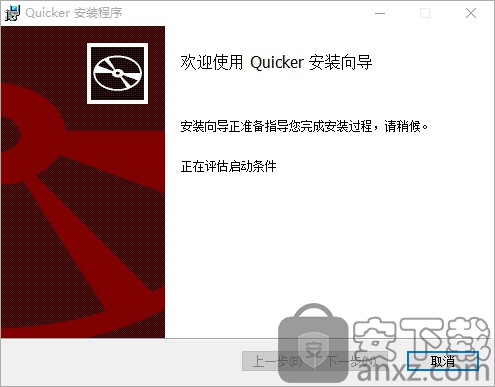
3、该软件已经成功的安装完成,点击完成;
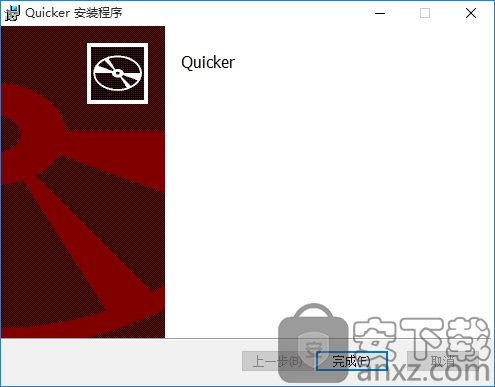
快速为动作设置图标
使用本地图标文件
Quicker图标使用png格式的图片。如果您已下载到计算机中,可以复制图标文件后,在动作按钮上点右键,选择“粘贴图标”。(也可以在动作编辑窗口的预览按钮上右键粘贴)

从网络复制图标文件
有一些图标的网站有免费的图标。可以在看到喜欢的图标后,点右键,“复制图片”,然后在按钮上右键粘贴。(也可以从其他软件中复制图片,或者使用截图工具截取图片后放入剪贴板)

获取文件图标
当使用打开文件的动作时,quicker会自动读取文件的图标。(在演示中可以看到,当选择完文件后,图标就自动加载到预览按钮上了)

获取网站Favicon
网站通常都有一个favicon图标。在建立“打开网址”类型的动作时,可以让quicker尝试自动加载网站图标。

如何使用分享的动作?
粘贴动作网址
首先,您需要复制已分享动作的网址到剪贴板。可以有如下的几个方式:
如果是朋友通过微信和qq传给您的,直接复制网址文字。
在已分享的动作页面中,点击 “复制到剪贴板” 按钮
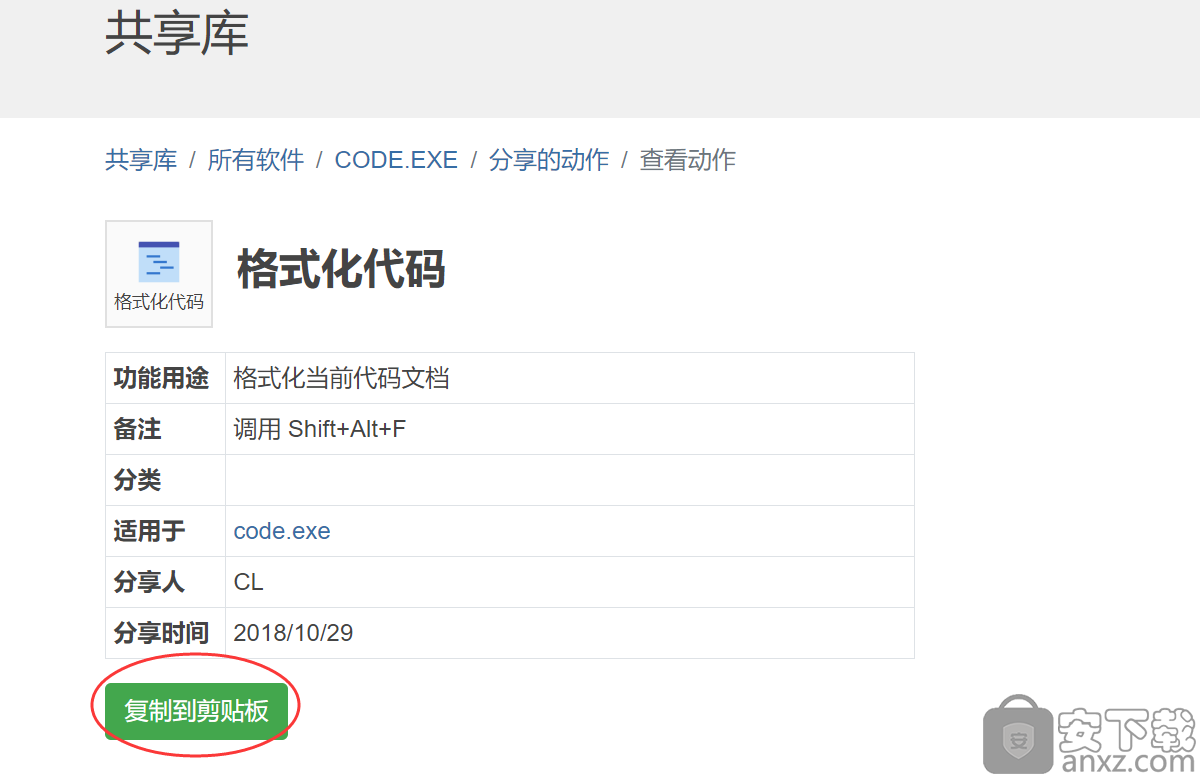
在已分享动作的列表中,点击前面的图标。
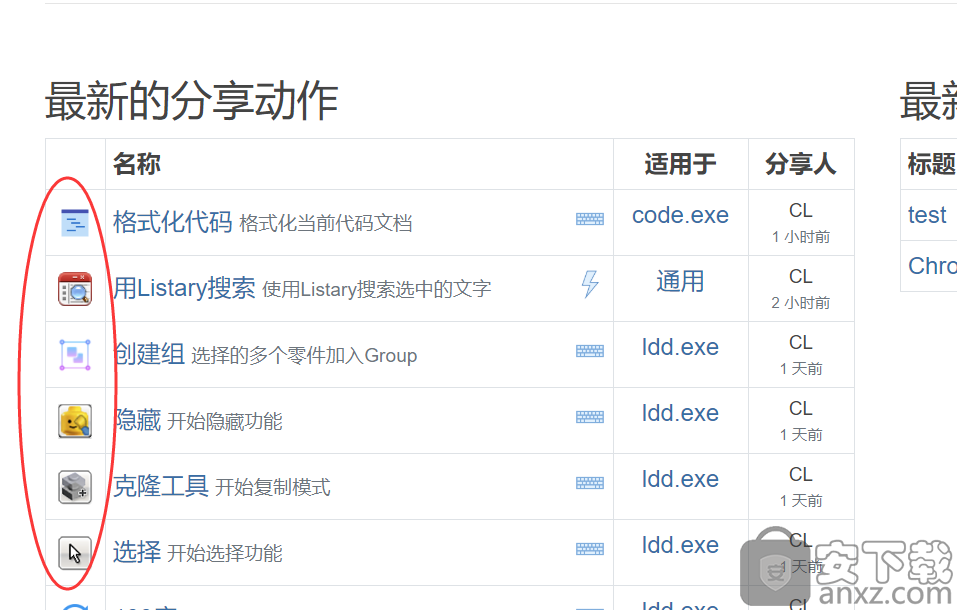
复制后,按中间键打开Quicker面板,在空白按钮上点右键,选择 “粘贴分享的动作” 菜单就可以了。
从工具箱拖动
弹出面板后,点击窗口中间位置的工具箱按钮。在右侧打开的工具箱窗口中,切换到通用标签或您正在使用的软件的标签,找到要使用的动作,然后按住拖放到面板的空白按钮上就可以了。
如何分享动作
将动作分享,可以帮助那些不太懂配置的人更简单的使用Quicker。我们的期望是对每个常用的Windows软件建立一套快捷动作数据库,让更多的人提升效率。
要分享动作,您只要在动作按钮上点右键,选择 “分享” 。
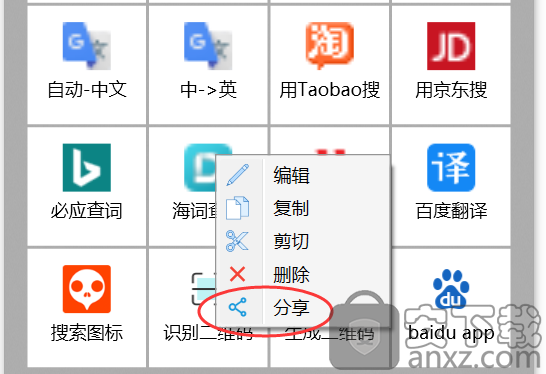
然后在弹出的分享窗口中完善要分享的动作信息,然后点击 “分享” 按钮就可以了。
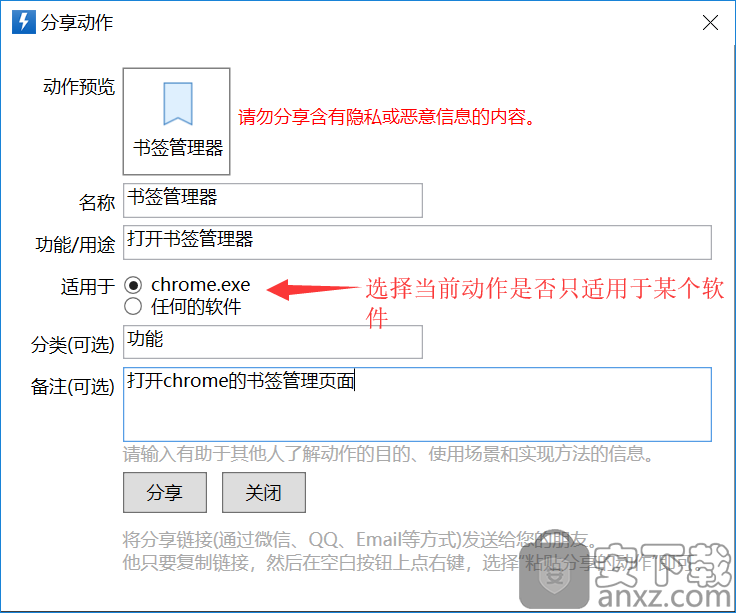
联想应用商店电脑版 系统其它181.57 MB9.0.1830.0926
详情火绒应用商店 系统其它66.66 MBv1.0.0.11
详情装机必备运行库合集 (Visual C++ Microsoft .NET DirectX 9.0c) 系统其它76.65 MB2024.05.03
详情2345软件管家 系统其它24.01 MB7.9.0.4592
详情小米pc换机助手 系统其它26.59 MB1.0.2.6
详情风灵软件管家 系统其它20.21 MB1.0.1.30
详情360安全卫士 系统其它91.5 MBv13.0.0.2175
详情浆果一键装机 系统其它10.61 MB1.0.0.67
详情Quicker(快速启动软件)64位 系统其它24.24 MB1.38.31
详情MX数据加密大师 v1.2.1 去广告版 系统其它1.00 MB
详情MSMG ToolKit(Windows系统精简工具) 系统其它36.51 MBv13.4 中文便携版
详情FlashBoot Pro(U盘启动盘制作工具) 系统其它52.0 MBv3.2x
详情EZ Game Booster PRO(系统优化工具) 系统其它51.2 MBv1.6.3
详情qpst 系统其它7.91 MBv2.7 汉化版
详情Eltima USB Analyzer(USB数据监视器) 系统其它9.9 MBv4.0.282 免费版
详情OutByte PC Repair(系统优化修复工具) 系统其它19.6 MBv1.1.3.60400
详情StartUp Organizer(开机启动项管理软件) 系统其它1.59 MBv2.9
详情Oracle VM VirtualBox虚拟机 系统其它105.0 MBv5.2.0 免费版
详情晓宇科技一键装机工具箱 系统其它49.3 MBv1.3 官方版
详情SecureCRT 8.5中文 系统其它65.52 MB附带安装教程
详情BOOTICE v1.3.4 引导扇区制作工具 系统其它0.59 MB
详情Windows XP/Vista/7 通用的序列号查工具Vbs版 系统其它0 MB
详情easyuefi(EFI/UEFI启动项管理工具) 系统其它12.9 MBv2.5 企业
详情2345软件管家 系统其它24.01 MB7.9.0.4592
详情Windows 10 数字永久激活工具 系统其它2.80 MBv1.3.6 汉化版
详情影子系统(PowerShadow) 2008 免激活正式版 系统其它62.00 MB
详情启动盘大全(18款) 系统其它18.00 MB
详情IVT BlueSoleil (蓝牙驱动管理软件) 系统其它12.00 MB
详情logviewer pro(日志文件分析工具) 系统其它0.64 MBv2.2.0 中文
详情virtual audio cable(虚拟声卡) 系统其它1.57 MBv4.14 32&64位最新版
详情Win10数字激活工具 HWIDGen 系统其它5.50 MBv51.15 汉化版
详情key Product Key Explorer(密钥查看器) 系统其它7.27 MBv4.2.4.0 绿色
详情HEU KMS Activator 系统其它4.55 MBv19.4 中文版
详情Macs Fan Control(电脑风扇控制软件) 系统其它8.54 MBv1.5.5 官方版
详情SecureCRT 8.5中文 系统其它65.52 MB附带安装教程
详情Windows经典开始菜单 Classic Shell 系统其它4.75 MBv4.4.138 官方版
详情Re-Loader Activator 3.0 Beta 3 中文版 系统其它0.88 MB
详情APFS for Windows(APFS格式转换工具) 系统其它35.0 MBv2.1.47
详情StartIsBack++(Win10开始菜单增强工具) 系统其它1.36 MBv2.9.17
详情硬盘安装器(不用光驱装系统) 3合1版 系统其它4.00 MB
详情360安全卫士 系统其它91.5 MBv13.0.0.2175
详情NTLite(Windows配置工具) 系统其它22.19 MBv2.3.4.8658 官方版
详情UVK Ultra Virus Killer(UKV杀毒软件) 系统其它19.34 MBv11.5.6.0
详情Windows11 Insider Preview 系统其它4567.04 MBv10.0.22000.51 中文专业版
详情SmartSystemMenu(窗口置顶工具) 系统其它0.84 MBv2.19.0
详情数据安全删除工具(Blank And Secure) 系统其它0.27 MBv6.61
详情2345绿化工具 系统其它0.44 MBv1.0.3
详情联想应用商店电脑版 系统其它181.57 MB9.0.1830.0926
详情浆果一键装机 系统其它10.61 MB1.0.0.67
详情小米pc换机助手 系统其它26.59 MB1.0.2.6
详情


























